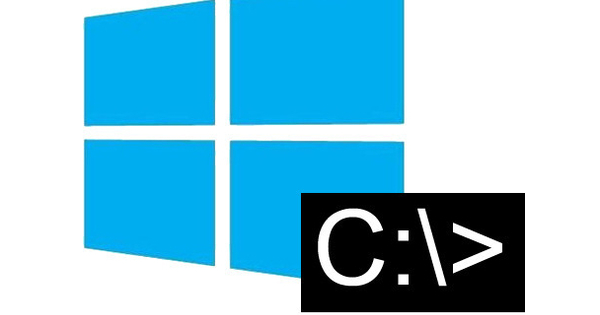చిప్కు వ్యతిరేకంగా మీ ఫోన్ని ఉంచడం ద్వారా మీ PCని ఆన్ చేయాలా? మీరు మీ స్మార్ట్ఫోన్ను తాకినప్పుడు మీ నావిగేషన్ యాప్ మరియు మీకు ఇష్టమైన ప్లేజాబితాను ప్రారంభించాలా? మీరు మీ ఫోన్ను పడక టేబుల్పై ఉంచినప్పుడు మీ థర్మోస్టాట్ ఆఫ్ అవుతుందా? మీరు దీన్ని గమనించవచ్చు: మేము తయారుచేసే ఆటోమేటెడ్ ఇంటికి స్మార్ట్ఫోన్ ప్రధానమైనది. మీకు కావలసిందల్లా nfc చిప్ మరియు కొన్ని nfc ట్యాగ్లతో కూడిన Android ఫోన్, ఇవి కొన్ని యూరోలకు అందుబాటులో ఉంటాయి.
NFC (నియర్-ఫీల్డ్ కమ్యూనికేషన్) అనేది వైర్లెస్ కమ్యూనికేషన్ టెక్నాలజీ, ఇది ఇంగ్లీష్ పేరు సూచించినట్లుగా, తక్కువ దూరం వద్ద పనిచేస్తుంది, సాధారణంగా గరిష్టంగా పది సెంటీమీటర్లు. మనలో చాలా మందికి తెలియకుండానే రోజూ NFCని ఉపయోగిస్తాము: OV చిప్ కార్డ్లో NFC చిప్ ఉంటుంది. డెబిట్ కార్డ్తో కాంటాక్ట్లెస్ చెల్లింపు కూడా NFCతో చేయబడుతుంది. మీరు స్టోర్లోని NFC చెల్లింపు టెర్మినల్కు వ్యతిరేకంగా మీ డెబిట్ కార్డ్ని పట్టుకుని, మొత్తం 25 యూరోల కంటే తక్కువగా ఉంటే మీ పిన్ కోడ్ను నమోదు చేయవలసిన అవసరం లేదు.
అంతగా తెలియని విషయం ఏమిటంటే, మీరు ఇంట్లో కూడా NFCని ప్రారంభించవచ్చు. మీరు అన్ని రకాల పనులను నిర్వహించడానికి మీ స్మార్ట్ఫోన్తో nfc ట్యాగ్ను (స్టిక్కర్ లేదా కీ రింగ్ రూపంలో యాంటెన్నాతో కూడిన చిన్న చిప్) స్కాన్ చేయండి. ఈ ప్రాథమిక కోర్సులో మేము మీకు Android ఫోన్తో ఉన్న అవకాశాలను చూపుతాము.
01 NFC ట్యాగ్ని స్కాన్ చేయండి
ముందుగా చేయాల్సింది మీ ఆండ్రాయిడ్ ఫోన్లో NFCని ప్రారంభించడం. మీరు ఆ ఎంపికను సెట్టింగులలో, సాధారణంగా వర్గంలో కనుగొనవచ్చు వైర్లెస్ మరియు నెట్వర్క్లు: అక్కడ స్లయిడర్ను టోగుల్ చేయండి NFC లో Android ఇప్పుడు ఎగువన nfc చిహ్నాన్ని చూపుతుంది: పెద్ద N. ఆపై మీ ఫోన్లో nfc ట్యాగ్లను చదవడానికి మీకు యాప్ అవసరం ('nfc ట్యాగ్లను ఎక్కడ కొనుగోలు చేయాలి?' అనే పెట్టెను కూడా చూడండి). మేము NFC ప్రోటోకాల్ యొక్క సహ-ఆవిష్కర్త అయిన NXP నుండి NFC ట్యాగ్ఇన్ఫో యాప్తో ఈ కోర్సులో దీన్ని చేస్తాము. తర్వాత, యాప్ తెరిచినప్పుడు కొన్ని సెకన్ల పాటు మీ ఫోన్ దిగువన NFC ట్యాగ్ని పట్టుకోండి. అన్నీ సరిగ్గా జరిగితే, ట్యాగ్ గురించి తయారీదారు మరియు చిప్ రకం వంటి అన్ని రకాల సాంకేతిక సమాచారాన్ని మీరు చూస్తారు. చిట్కా: మీ OV చిప్ కార్డ్ని స్కాన్ చేయండి!
02 InstaWifi
మేము అన్ని రకాల విషయాలను ఆటోమేట్ చేయడం ప్రారంభించే ముందు, మేము ముందుగా nfcతో నిర్దిష్ట పనులను చేసే కొన్ని సులభ యాప్లను మీకు చూపుతాము. మొదటిది InstaWifi. యాప్ చాలా సంవత్సరాలుగా అప్డేట్ చేయబడనప్పటికీ, ఇది ఉపయోగకరంగా ఉన్నంత సులభం. మీరు WiFi నెట్వర్క్ యొక్క లాగిన్ వివరాలను NFC ట్యాగ్కి వ్రాయడానికి దీన్ని ఉపయోగిస్తారు, తద్వారా మీ స్నేహితులు లేదా కుటుంబ సభ్యులు మీ WiFi నెట్వర్క్కి కనెక్ట్ చేయడానికి దాన్ని స్కాన్ చేయాల్సి ఉంటుంది. కాబట్టి మీరు ఇకపై పొడవైన పాస్వర్డ్ను నిర్దేశించాల్సిన అవసరం లేదు మరియు వారు ఇకపై అన్ని రకాల ప్రత్యేక అక్షరాలను టైప్ చేయవలసిన అవసరం లేదు. మీ సందర్శకులు తప్పనిసరిగా InstaWifi యాప్ని ఇన్స్టాల్ చేసి ఉండాలి.

nfc ట్యాగ్లను ఎక్కడ కొనుగోలు చేయాలి?
మీరు అన్ని రకాల ప్రదేశాలలో NFC ట్యాగ్లను కొనుగోలు చేయవచ్చు: Bol.com, స్థానిక ప్రత్యేక వెబ్ స్టోర్లు, కానీ AliExpress మరియు Banggood.com వంటి చైనీస్ వెబ్సైట్లలో కూడా. సాధారణంగా మీకు పెద్ద మొత్తంలో nfc ట్యాగ్లు అవసరమైతే తప్ప చైనీస్ వెబ్సైట్లలో తక్కువ ధర కోసం వెతకడం విలువైనది కాదు. అన్నింటికంటే, NFC ట్యాగ్కు అంత ఎక్కువ ఖర్చు ఉండదు: కొన్ని యూరోల కోసం మీరు వాటిని అన్ని రకాల పరిమాణాలలో కనుగొనవచ్చు. అవి కీ రింగులు, క్రెడిట్ కార్డ్ ఫార్మాట్, స్టిక్కర్లు, పారదర్శకంగా, రంగులో మరియు జలనిరోధిత రూపంలో వస్తాయి. తక్కువ ధరకు ఐదు నుండి పది ట్యాగ్లతో కూడిన ప్యాక్లో కూడా వీటిని తరచుగా చూడవచ్చు.
03 పజిల్ అలారం గడియారం

మీరు లేవడంలో సమస్య ఉంటే, ఆ సమస్య నుండి బయటపడేందుకు పజిల్ అలారం క్లాక్ మీకు సహాయం చేస్తుంది. ప్రతి అలారం కోసం, అలారం ఆపే ముందు మీరు తప్పక పరిష్కరించాల్సిన పజిల్ను మీరు పేర్కొనవచ్చు. కానీ మీరు నిజంగా ఉదయం వ్యక్తి కాకపోతే మరియు మీ అలారం మోగినప్పుడు మీరు మానసికంగా పజిల్ను పరిష్కరించలేకపోతే ఏమి చేయాలి? యాప్ అటువంటి వ్యక్తుల కోసం ఒక పరిష్కారాన్ని కూడా కలిగి ఉంది: అలారం ఆగిపోయే ముందు NFC ట్యాగ్ని స్కాన్ చేయాల్సిన బాధ్యత. మీరు 4.59 యూరోలకు కొనుగోలు చేసే ప్రో వెర్షన్లో మాత్రమే ఆ అవకాశం ఉంది. అలారం ఎంచుకోండి, నొక్కండి పజిల్ని జోడించడానికి నొక్కండి ఆపై ఎంచుకోండి NFC ట్యాగ్ స్కానర్. నొక్కండి ట్యాగ్ని జోడించడానికి నొక్కండి మరియు మీ ఫోన్కి వ్యతిరేకంగా అలారంను ఆఫ్ చేయడానికి మీరు స్కాన్ చేయాల్సిన nfc ట్యాగ్ని పట్టుకోండి. దీనికి పేరు పెట్టండి (ఉదాహరణకు బాత్రూమ్) మరియు దాని ప్రక్కన ఉన్న స్లయిడ్ స్విచ్ను ఆన్ చేయండి (లేకపోతే మీరు అలారం ఆఫ్ చేయడానికి ఏదైనా nfc ట్యాగ్ని స్కాన్ చేయవచ్చు). ఆ తర్వాత మీ బాత్రూమ్లో మీ nfc ట్యాగ్ని ఉంచండి మరియు ఇక నుండి మీరు మంచం నుండి లేచి బాత్రూమ్కి వెళ్లి మీ అలారం ఆపివేసేలోపు ట్యాగ్ని స్కాన్ చేయాలి. అప్పుడు మీరు ఖచ్చితంగా మేల్కొని ఉంటారు!
04 ట్రిగ్గర్ - టాస్క్ లాంచర్
మీరు nfcని ఉపయోగించి మరిన్ని సాధారణ విషయాలను ఆటోమేట్ చేయాలనుకుంటే, మీకు మరింత సాధారణ యాప్ అవసరం. NFC టాస్క్ల వంటి చర్యలను NFCకి లింక్ చేయడం కోసం ప్రత్యేకంగా ఉద్దేశించినవి ఉన్నాయి. NFC ట్యాగ్లను చదవడానికి ప్రతిస్పందించగల Android కోసం అనేక సాధారణ ఆటోమేషన్ యాప్లు కూడా ఉన్నాయి. ఈ ప్రాథమిక కోర్సులో మేము ట్రిగ్గర్ - టాస్క్ లాంచర్ని ఉపయోగిస్తాము, ఇది ఉచిత సంస్కరణలో nfcకి ట్రిగ్గర్గా మద్దతు ఇచ్చే సులభ ఆటోమేషన్ యాప్. మీరు 2.99 యూరోలకు మరిన్ని ట్రిగ్గర్లతో ప్రో వెర్షన్ను కొనుగోలు చేయవచ్చు.

05 మీ మొదటి పని
మీరు మొదటిసారి ట్రిగ్గర్ యాప్ను ప్రారంభించినప్పుడు, విండో కనిపిస్తుంది నా పనులు మీరు ఇంకా ఏ టాస్క్లను నిర్వచించలేదు. నొక్కండి ఇప్పుడు ఒక ఉదాహరణ ప్రయత్నించండి, మీరు టాస్క్ యొక్క ప్రివ్యూని చూస్తారు, ఉదాహరణకు: Wi-Fiని ఆఫ్ చేయండి మరియు బ్యాటరీ తక్కువగా ఉన్నప్పుడు స్క్రీన్ ప్రకాశాన్ని తగ్గించండి. కిటికీలో సూచించిన పనులు మరిన్ని ఉదాహరణలను కనుగొనండి. కానీ ఇప్పుడు మేము మా మొదటి పనిని సృష్టించబోతున్నాము: నొక్కండి ఒక పనిని సృష్టించండి మరియు ట్రిగ్గర్గా ఎంచుకోండి NFC. అప్పుడు నొక్కండి తరువాతిది. తదుపరి స్క్రీన్లో టాస్క్ ఎప్పుడు యాక్టివేట్ చేయబడిందో తెలుసుకోవడానికి మీరు పరిమితులను జోడించవచ్చు. వైఫై నెట్వర్క్, బ్లూటూత్ నెట్వర్క్, ఎయిర్ప్లేన్ మోడ్లో కనెక్ట్ చేయబడిన నిర్దిష్ట సమయ వ్యవధి (కార్యాలయ సమయాల్లో), నిర్దిష్ట రోజులు (వారపు రోజులు), మరియు మీ ఫోన్ ఛార్జింగ్ అవుతుందా లేదా అనే దాని గురించి ఆలోచించండి. మీ పరిమితులను ఎంచుకోండి (మరియు వాటి ప్రక్కన ఉన్న స్లయిడ్ స్విచ్ని ఆన్ చేయడం మర్చిపోవద్దు) మరియు నొక్కండి పూర్తయింది.

06 చర్య!
మీరు ఇప్పుడు ప్లస్ గుర్తును నొక్కడం ద్వారా WiFi లేదా బ్లూటూత్ వంటి అదనపు ట్రిగ్గర్లను కూడా జోడించవచ్చు. అప్పుడు నొక్కండి తరువాతిది చర్యలను జోడించడానికి. ఇక్కడ మీరు ఇప్పుడు మీ ఫోన్ nfc ట్యాగ్ని స్కాన్ చేసినప్పుడు మీరు చేయాలనుకుంటున్న చర్యలను తనిఖీ చేయండి. ఆపై మళ్లీ నొక్కండి తరువాతిది. అప్పుడు మీరు ఎంచుకున్న చర్యలను కాన్ఫిగర్ చేయండి (ఉదాహరణకు, కోసం ధ్వని ప్రొఫైల్ నిన్ను ఎన్నుకో నిశ్శబ్దంగా) ఆపై నొక్కండి విధికి జోడించు. ఆపై మీరు ప్లస్ గుర్తును నొక్కడం ద్వారా అదనపు చర్యలను జోడించవచ్చు. చివరగా, స్క్రీన్ దిగువన మీ పనికి పేరు పెట్టండి మరియు నొక్కండి తరువాతిది మరియు న పూర్తయింది. ఇప్పుడు మీ ఫోన్ కింద nfc ట్యాగ్ని ఉంచండి, తద్వారా ట్రిగ్గర్ దానికి టాస్క్ను వ్రాయగలదు. ఇప్పుడు మీరు మీ ఫోన్ని ఈ nfc ట్యాగ్కి వ్యతిరేకంగా పట్టుకుంటే, ట్రిగ్గర్ మీ ఇప్పుడే నిర్వచించిన పనిని చేస్తుంది.
ఐఫోన్లో NFC
Apple తన పరికరాలను iPhone 6 నుండి NFC చిప్తో అమర్చింది, అయితే ఇటీవలి వరకు ఇది చెల్లింపు సేవ Apple Pay కోసం మాత్రమే ఉపయోగించబడింది. iOS 12 నాటికి, Apple తన nfc చిప్ని ఇతర యాప్ల డెవలపర్లకు కూడా తెరిచింది. ఫలితంగా, ఐఫోన్ యజమానులు Android ఔత్సాహికుల వలె అదే ఎంపికలను కలిగి ఉన్నారు. iOS కోసం ఒక ఆసక్తికరమైన nfc యాప్ డీకోడ్. NXP నుండి NFC TagInfo iOS కోసం కూడా ఉంది.
07 ఆన్ మరియు ఆఫ్
మేము ఇప్పుడు విధిని నిర్వచించినట్లుగా, మీరు పడక పట్టికకు జోడించిన nfc ట్యాగ్ని స్కాన్ చేసినప్పుడు ట్రిగ్గర్ మీ మొబైల్ను నిశ్శబ్దం చేస్తుంది. అయితే మీరు ఉదయాన్నే లేచి మీ ధ్వనిని మళ్లీ ఆన్ చేయాలనుకుంటే? మీరు ట్రిగ్గర్లో రెండవ పనిని సృష్టించి, మీ పడక పట్టికలో రెండవ nfc ట్యాగ్ని వేలాడదీయాలా? లేదు, అదృష్టవశాత్తూ ట్రిగ్గర్ ఒకే nfc ట్యాగ్తో రెండు టాస్క్ల మధ్య మారడాన్ని కూడా నిర్వహించగలదు. మీరు ప్రతి రాష్ట్రానికి వేర్వేరు టాస్క్లతో "ఆన్" మరియు "ఆఫ్" స్టేట్లుగా భావించవచ్చు. 6వ దశ వలె చర్యను సృష్టించండి, ఉదాహరణకు సౌండ్ ప్రొఫైల్ను నిశ్శబ్దంగా సెట్ చేయడానికి. అప్పుడు నొక్కండి తరువాతిది మరియు చివరి దశలో, మీరు నొక్కే ముందు పూర్తయింది ఎగువన ఉన్న ప్లస్ గుర్తును నొక్కి ఆపై కొత్త పని. ఆపై ఎగువన ఉన్న ప్లస్ గుర్తుతో మరొక చర్యను జోడించండి (ఉదాహరణకు సౌండ్ ప్రొఫైల్ను సాధారణ స్థితికి సెట్ చేయడానికి), టాస్క్ కోసం పేరును నమోదు చేసి నొక్కండి పూర్తయింది. ఆపై మీ nfc ట్యాగ్ని వివరించండి మరియు అప్పటి నుండి మీరు nfc ట్యాగ్ని స్కాన్ చేసినప్పుడు మీ మొబైల్లోని సౌండ్ ప్రత్యామ్నాయంగా ఆన్ మరియు ఆఫ్ చేయబడుతుంది.

08 IFTTT Webhooks
ఇప్పటివరకు మేము మా nfc ట్యాగ్-ట్రిగ్గర్ చేయబడిన టాస్క్లతో మా ఫోన్లో ఉండిపోయాము, అయితే మేము మరింత ముందుకు వెళ్ళవచ్చు. అన్నింటికంటే, ట్రిగ్గర్లో సాధ్యమయ్యే చర్యలలో ఒకటి URL/URIని తెరవండి (క్రింద అప్లికేషన్లు & సత్వరమార్గాలు) మీరు దానిలో urlని నమోదు చేస్తే, మీరు సంబంధిత nfc ట్యాగ్ని స్కాన్ చేసినప్పుడు ట్రిగ్గర్ దాన్ని సందర్శిస్తుంది. ఇది చాలా అవకాశాలను తెరుస్తుంది. మీరు IFTTTని ఉపయోగిస్తే, మీరు ట్రిగ్గర్ ద్వారా nfc ట్యాగ్లను సులభంగా లింక్ చేయవచ్చు. మీరు IFTTT Webhooksతో చేయవచ్చు. దానిపై క్లిక్ చేయండి డాక్యుమెంటేషన్, అప్పుడు మీకు URL కనిపిస్తుంది. దాన్ని మీ ఆండ్రాయిడ్ ఫోన్కి కాపీ చేసి, అక్కడ urlని ట్రిగ్గర్ చర్యలో అతికించండి, {సంఘటన} అనుకూల ఈవెంట్ పేరుతో.
09 మీ nfc ట్యాగ్కి IFTTT ప్రతిస్పందించండి
ఇప్పుడు మీరు మీ ఫోన్తో మీ nfc ట్యాగ్ని స్కాన్ చేస్తే, మీరు నమోదు చేసిన ఈవెంట్తో ట్రిగ్గర్ IFTTT webhookకి కాల్ చేస్తుంది, ఉదాహరణకు 'స్లీప్' లేదా 'గెట్ అప్'. కానీ IFTTT వైపు, దానితో ఇంకా ఏమీ జరగలేదు. దాని కోసం మీరు ముందుగా ఒక ఆప్లెట్ని సృష్టించాలి, అది వెబ్హుక్ని ట్రిగ్గర్గా ఉపయోగిస్తుంది (ఇఫ్ ది ఇఫ్ దిస్ దట్లో భాగం). IFTTT వెబ్ ఇంటర్ఫేస్ ఎగువ ఎడమవైపు, క్లిక్ చేయండి నా ఆపిల్స్ ఆపై కుడి కొత్త ఆప్లెట్. పై క్లిక్ చేయండి ఇది మరియు ఎంచుకోండి వెబ్హూక్స్. దానిపై క్లిక్ చేసి, ఆపై జోడించండి ఈవెంట్ పేరు వంటి మీ ఈవెంట్ పేరును నమోదు చేయండి పడుకొనుటకు, మరియు క్లిక్ చేయండి ట్రిగ్గర్ని సృష్టించండి. అప్పుడు క్లిక్ చేయండి అని మీరు నిద్రపోయేటప్పుడు ఏమి చేయాలో నిర్ణయించడానికి. చర్యను కాన్ఫిగర్ చేసిన తర్వాత, క్లిక్ చేయండి చర్యను సృష్టించండి ఆపైన ముగించు. ఇప్పటి నుండి మీరు మీ ఫోన్తో nfc ట్యాగ్ని స్కాన్ చేసిన వెంటనే IFTTT ద్వారా ఏదైనా జరిగేలా చేయవచ్చు.

10 డొమోటిక్జ్
IFTTT ప్రతిస్పందించడానికి Webhooksతో ప్రత్యేక URLని అందించినట్లే, అనేక హోమ్ ఆటోమేషన్ సిస్టమ్లు ప్రత్యేక URL ద్వారా సెన్సార్లు మరియు వర్చువల్ స్విచ్లకు యాక్సెస్ను అందిస్తాయి. ఆ URL యొక్క సరైన రూపం కోసం మీ ఇంటి ఆటోమేషన్ సిస్టమ్ యొక్క డాక్యుమెంటేషన్ను తనిఖీ చేయండి. చివరగా, ఇది ఓపెన్ సోర్స్ హోమ్ ఆటోమేషన్ సిస్టమ్ డోమోటిక్జ్తో ఎలా పని చేస్తుందో మేము మీకు చూపుతాము. మీరు Domoticz API డాక్యుమెంటేషన్లో url ఎలా ఉండాలో కనుగొనవచ్చు. ఉదాహరణకు, మీరు Domoticzలో మీ షట్టర్లను తగ్గించి, మీ అన్ని లైట్లను ఆఫ్ చేసి, మీ PCని ఆఫ్ చేసే "స్లీప్" దృశ్యాన్ని నిర్వచించినట్లయితే, మీ పరికరాల జాబితాలో దృశ్యాన్ని కనుగొని, కాలమ్లోని విలువను గమనించండి. idx. ఆపై ట్రిగ్గర్ చర్య వద్ద urlగా నమోదు చేయండి //USER:PASSWORD@DOMOTICZURL:DOMOTICZPORT/json.htm?type=command¶m=switchscene&idx=ID&switchcmd=ఆన్ లో, IDకి బదులుగా మీ దృశ్యం యొక్క IDతో మరియు మీ Domoticz ఇన్స్టాలేషన్ యొక్క సరైన వినియోగదారు పేరు, పాస్వర్డ్, url మరియు పోర్ట్ నంబర్తో కూడా. మీరు ఇప్పుడు "గెట్ అప్" సీన్ కోసం కూడా అదే చేయవచ్చు.
బహుళ చర్యల వద్ద పాజ్ చేయండి
మీరు NFC ట్యాగ్ని స్కాన్ చేస్తున్నప్పుడు అనేక చర్యలను చేయబోతున్నట్లయితే, మీరు శ్రద్ధ వహించాలి. మీరు డొమోటిక్జ్లో సన్నివేశాన్ని యాక్టివేట్ చేసి, ఆపై మీ మొబైల్ ఫోన్ను సైలెంట్లో ఉంచి, ఎయిర్ప్లేన్ మోడ్ను ఆన్ చేయాలనుకుంటున్నారని అనుకుందాం. మీరు డొమోటిక్జ్ urlకి కాల్ చేసిన తర్వాత మరియు ఎయిర్ప్లేన్ మోడ్ను ఆన్ చేసే ముందు విరామం తీసుకోవాలి, లేకపోతే ట్రిగ్గర్కు సన్నివేశాన్ని సక్రియం చేయడానికి తగినంత సమయం లభించకపోవచ్చు. ట్రిగ్గర్లో మీరు చర్యను కనుగొంటారు పాజ్ చేయండి వర్గం లో అప్లికేషన్లు & సత్వరమార్గాలు.